 |
CRI ADX
Last Updated: 2025-10-02 09:59 p
|
 |
CRI ADX
Last Updated: 2025-10-02 09:59 p
|
ボイスプライオリティとボイスリミットグループの設定方法を紹介します。
ツリー上でキューを選択します。
タイムライン上でウェーブフォームリージョンを選択します。
インスペクターで[ボイスプライオリティ]を表示します。
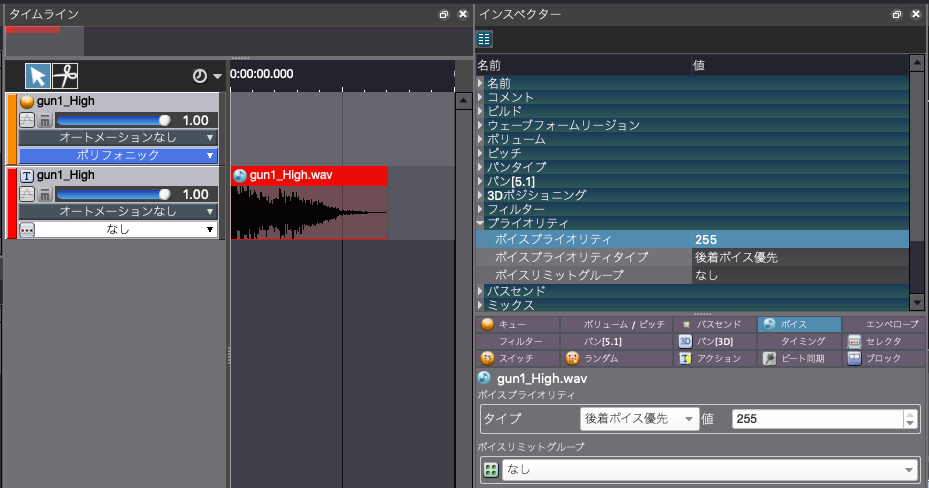
[ボイスリミットグループ]を[なし]から[Two]に変更します。
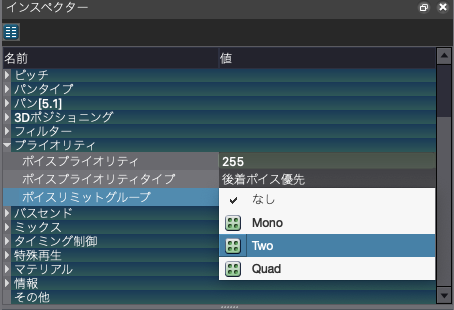
この設定で、[F5]キーを数回押して連続プレビューを行うと音が重ならないように再生されます。
通常、同じウェーブフォームリージョンを多重再生してリミット数に達した場合、同じボイスプライオリティの音になります。
同じボイスプライオリティの場合の優先度の設定として[ボイスプライオリティタイプ]があります。
初期状態では[後着ボイス優先]になっており、[後から再生するボイスを優先]するため、先に再生中の音を停止してから再生します。
同じボイスプライオリティの場合に[再生をキャンセル]したい場合は、タイプを[先着ボイス優先]にします。
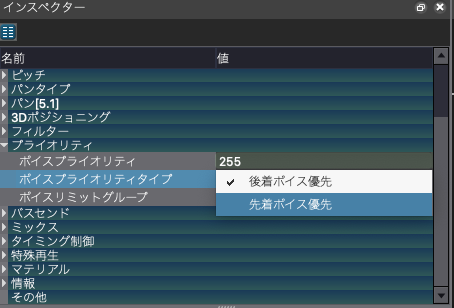
この設定で、[F5]キーを数回押して再生すると再生中に[F5]キーを押しても、
それ以降の再生がキャンセルされて音が重なって鳴らないことが確認できます。
※モノフォニックな再生になります。台詞のように同じ声の人が同時に再生されると不自然な場合の音に設定すると、再生中に再生リクエストされても一音のみの再生に抑えることができます。
発音リミット数はボイスリミットグループで設定します。
このリミット数を変更することで、同じグループに設定されている音の再生数を変更することができます。
ツリー上でボイスリミットグループを選択します。
[全体設定/ボイスリミットグループ]の[Two]を選択します。
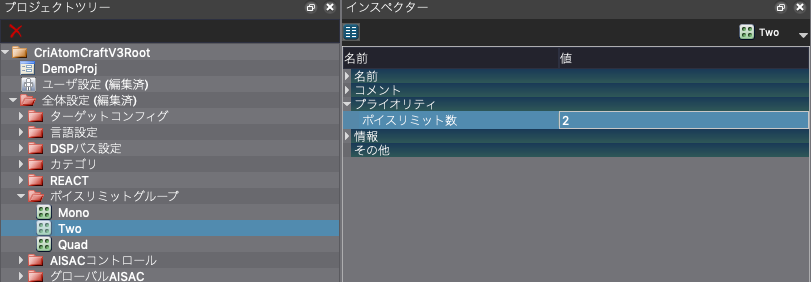
リミット数の項目を1から2に変更します。
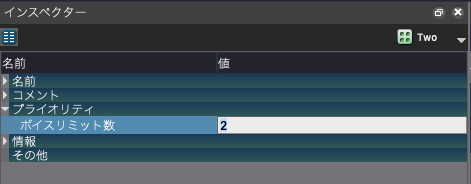
[F5]キーを数回押して再生すると2音まで重なって聞こえるように変化します。
※爆発音などのような過度に重なって再生されるとうるさくなりすぎてしまう音などの抑制時など再生リミット数によりボイス制限することができます。
ボイスリミットグループとボイスプライオリティをうまく利用することで、プログラムによる音の制御を大幅に削減できます。